1、创建名单新建一个 Excel 表格文件,取名为“请帖名单.xls”,然后分开输入姓名,如“夫妇”一列,“先生”一列等等。如图。
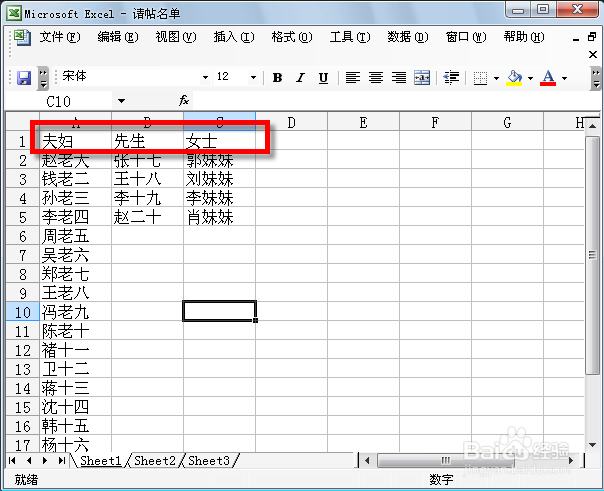
2、建立 Word 文档根据请帖位置,调整好各个字符串位置,最终创建出一个 word 文档,如图。然后在合适位置加入一个空白文本框,下方我们先写“夫妇”吧。
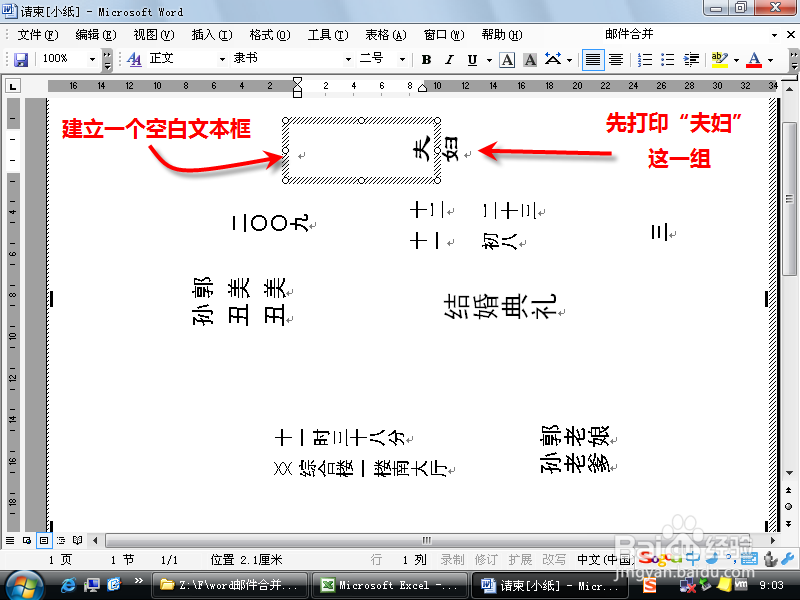
3、开始合并邮件在 Word 中,打开“工具”-“信函与邮件”-“合并邮件...”。

4、这时 Word 右侧窗格显示“邮件合并向导”。文档类型选择默认的“信函”,然后“下一步”。

5、“选择开始文档”选择默认的“使用当前文档”。然后下一步。

6、“选择收件人”选择默认的“使用现有列表”,然后点击下方的“浏览...”,找到刚才第一步创建的“请帖名单.xls”文件。确定后弹出工作表选择窗口,因为默认创建的表格文件有3个工作表,我们的名单在默认的第一个工作表,所以这里选择第一个。


7、紧接着弹出“邮件合并收件人”窗口,这个就是第①步创建的请帖名单的内容了,我们选择所有的“夫妇”列(即默认全选),后面的先不管。
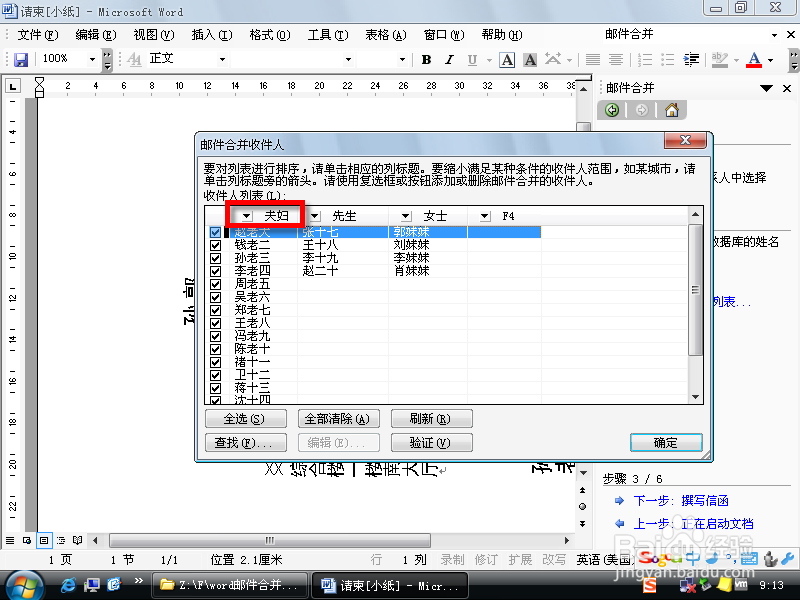
8、好了,“收件人”已经选好了,现在“撰写信函”,根据提示,点击需要插入名单的空白文本框,然后点击“其他项目...”,在弹出的“插入合并域”窗口中选择“夫妇”,点击“插入”。

9、这时刚才选择的空白文本框中出现了“《夫妇》”字样。关闭“插入合并域”窗口,然后点击“下一步”。

10、这里就可以预览了,文本框中的“《夫妇》”也换成了名单中的姓名。点击右侧窗格中的预览按钮,可以前后进行预览。没有问题后,点击下一步,完成合并。

11、完成邮件合并后,就可以打印了,选择打印所有,Word 会自动替换名单中的“夫妇”列姓名,挨个打印,直到该列全部打印完成。

12、“夫妇”列打印完成后,删除第②步中创建的空白文本框中的内容,下方修改为“先生”,然后点击右侧窗格“上一步”,直到“选择收件人”,然后点击“编辑收件人列表...”打开“邮件合并收件人”窗口,这里需要注意的是:不要全部选择了,要选择“先生”列有姓名的行,如图,插入合并域时也要选择“先生”。然后后面步骤就一样了。。
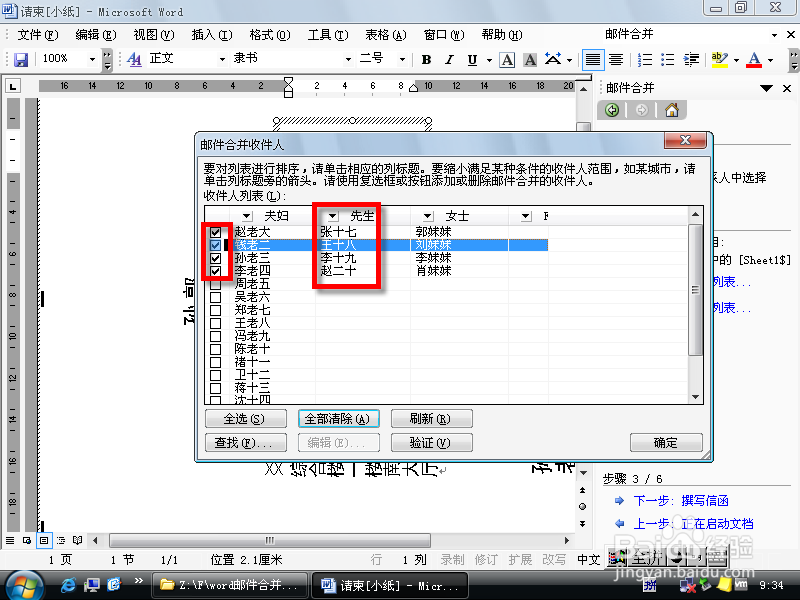
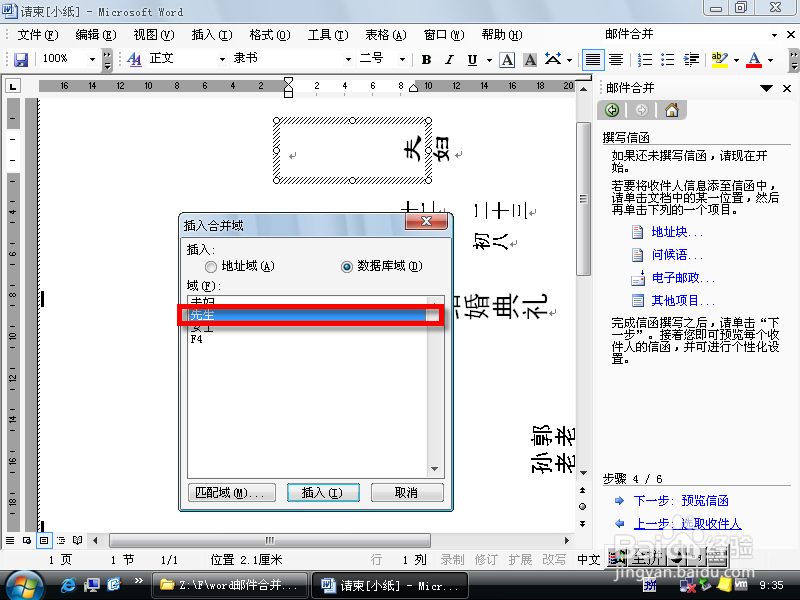
13、好了,这样就完成了,是不是很简单呢?这样设置有个弊端就是不能一气儿打印完成,还需要修改 Word 文档,聪明的你是不是想到了更好的方法?看看下面的方法吧。。。